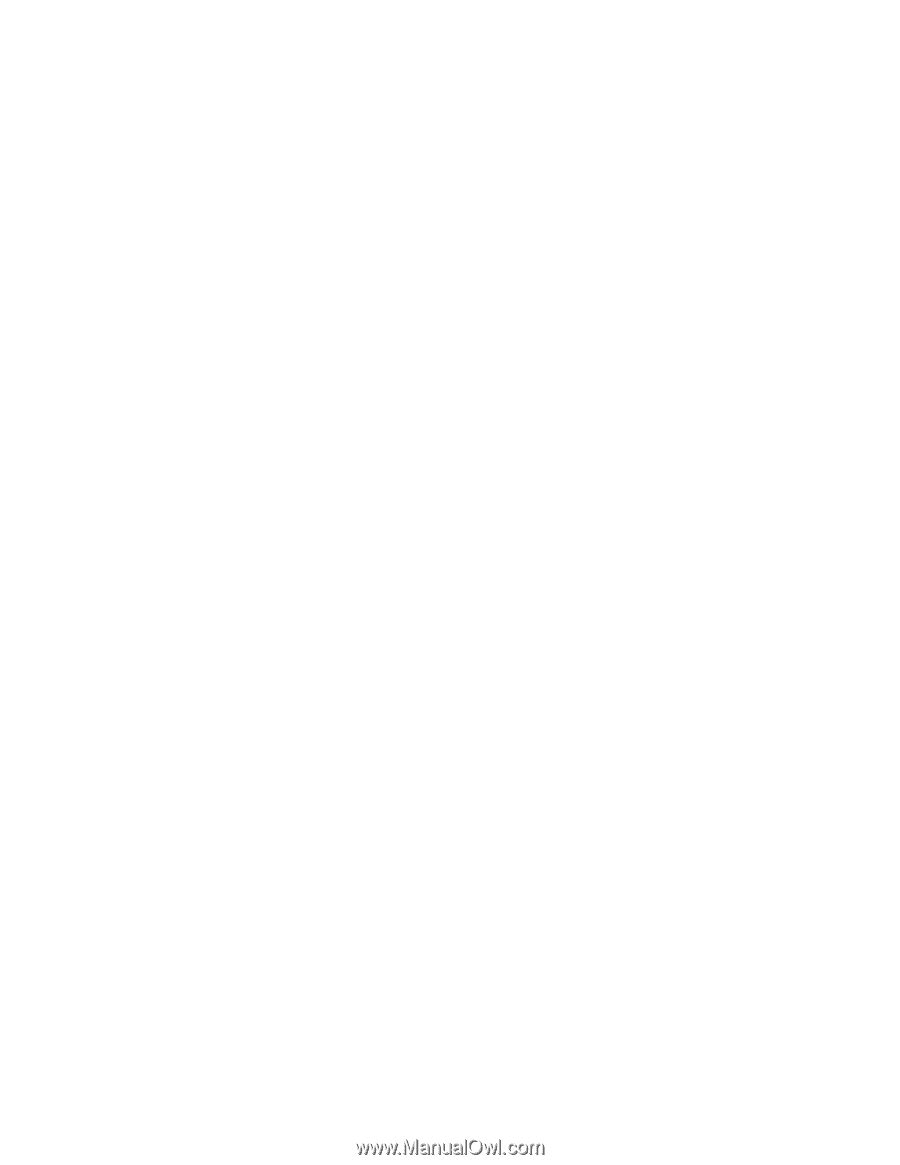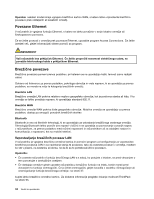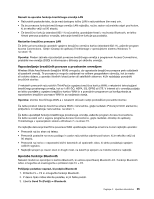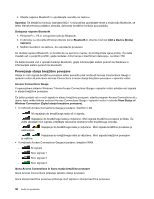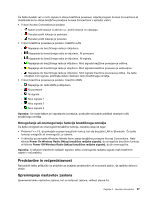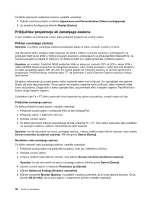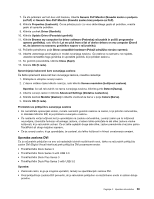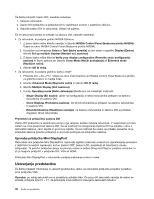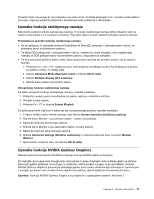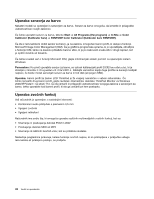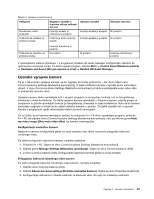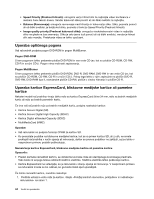Lenovo ThinkPad W530 (Slovenian) User Guide - Page 55
Uporaba zaslona DVI, ThinkPad Mini Dock Plus Series 3 with USB 3.0
 |
View all Lenovo ThinkPad W530 manuals
Add to My Manuals
Save this manual to your list of manuals |
Page 55 highlights
7. Če sta prikazani več kot dve vrsti zaslona, izberite Generic PnP Monitor (Navadni zaslon s podporo za PnP) ali Generic Non-PnP Monitor (Navadni zaslon brez podpore za PnP). 8. Kliknite Properties (Lastnosti). Če se prikaže poziv za vnos skrbniškega gesla ali potrditev, vnesite geslo ali opravite potrditev. 9. Kliknite zavihek Driver (Gonilnik). 10. Kliknite Update Driver (Posodobi gonilnik). 11. Kliknite Browse my computer for driver software (Prebrskaj računalnik in poišči programsko opremo gonilnika), nato kliknite Let me pick from a list of device drivers on my computer (Dovoli mi, da izberem na seznamu gonilnikov naprav v računalniku). 12. Počistite potrditveno polje Show compatible hardware (Pokaži združljivo strojno opremo). 13. Izberite ustreznega proizvajalca in model zunanjega zaslona. Če zaslona na seznamu ne najdete, ustavite namestitev tega gonilnika in uporabite gonilnik, ki je priložen zaslonu. 14. Ko gonilnik posodobite, kliknite Close (Zapri). 15. Kliknite OK (V redu). Spreminjanje kakovosti barv zunanjega zaslona Če želite spremeniti kakovost barv zunanjega zaslona, naredite naslednje: 1. Priklopite in vklopite zunanji zaslon. 2. Z desno miškino tipko kliknite namizje, nato kliknite Screen resolution (Ločljivost zaslona). Opomba: če vaš računalnik ne zazna zunanjega zaslona, kliknite gumb Detect (Zaznaj). 3. Izberite zunanji zaslon in kliknite Advanced Settings (Dodatne nastavitve). 4. Kliknite zavihek Monitor (Zaslon) in izberite vrednost za barve v polju Colors (Barve). 5. Kliknite OK (V redu). Premisleki za priključitev zunanjega zaslona • Ko nameščate operacijski sistem, morate namestiti gonilnik zaslona za zaslon, ki je priložen računalniku, in datoteko Monitor INF, ki je priložena zunanjemu zaslonu. • Če nastavite večjo ločljivost kot jo uporabljate na zaslonu računalnika, zunanji zaslon pa te ločljivosti ne podpira, izkoristite funkcijo virtualnega zaslona, s katero lahko prikažete le del slike zaslona visoke ločljivosti, ki jo računalnik ustvari. Če si želite ogledati druge dele slike, zaslon premaknite s kazalno palico TrackPoint ali drugo kazalno napravo. • Če je zunanji zaslon, ki ga uporabljate, že zastarel, sta lahko ločljivost in hitrost osveževanja omejeni. Uporaba zaslona DVI Če je računalnik priključen na eno od naslednjih izbirnih razširitvenih enot, lahko na računalnik priključite zaslon DVI (Digital Visual Interface) prek priključka DVI posamezne enote: • ThinkPad Mini Dock Series 3 • ThinkPad Mini Dock Series 3 with USB 3.0 • ThinkPad Mini Dock Plus Series 3 • ThinkPad Mini Dock Plus Series 3 with USB 3.0 Opombe: • Zaslonski način, ki ga je mogoče uporabiti, temelji na specifikacijah zaslona DVI. • Pred priključitvijo zaslona DVI preverite, ali je računalnik priključen na razširitveno enoto in sistem deluje pravilno. Poglavje 2. Uporaba računalnika 39